Age of Mythology Extended Edition es una edición renovada y mejorada del popular clásico RTS, que finalmente permite a los usuarios de Windows 10 disfrutar también de este increíble título. A pesar de esto, la edición del juego está bastante bien optimizada pero no completamente libre de problemas. Los usuarios informaron varios errores y fallas en el foro oficial de Steam y ofrecieron formas de solucionar Age of Mythology Extended Edition.
Con ese propósito, llevamos a cabo una investigación exhaustiva para brindarle soluciones para todos los problemas más conocidos de Age of Mythology Extended Edition en Windows 10.
Cómo solucionar problemas y errores comunes de Age of Mythology Extended Edition en Windows 10
1. El juego no arranca/se bloquea
- Reinicie Steam. Esta es una solución alternativa esencial pero útil que resulta útil una vez que el juego no se inicia.
- Cierre el juego y elimine su proceso en el Administrador de tareas.
- Cierre Steam y finalice sus procesos.
- Inicie el cliente de escritorio Steam y busque cambios.
- Comprueba la integridad del juego. Muchos errores son causados por corrupción o archivos de instalación incompletos. Compruébelos con Steam y repare los archivos afectados.
- Abierto Vapor.
- Escoger Biblioteca.
- Haga clic derecho en el Edición extendida de Age of Mythology y abierto Propiedades.
- Selecciona el Archivos locales pestaña.
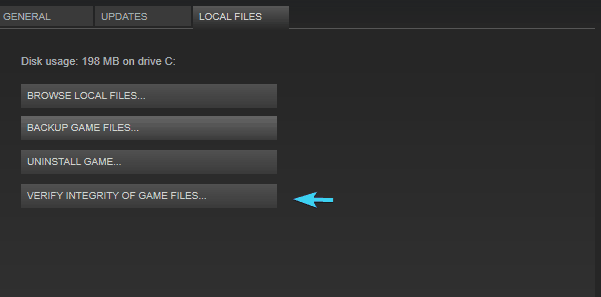
- Haga clic en el «Verificar la integridad de los archivos del juego» botón.
- Inicie el juego en modo ventana. Algunos usuarios lograron resolver el problema iniciando el juego en el modo de ventana y cambiando a pantalla completa dentro de la configuración del juego.
- Cierra el juego.
- Navegar a C:Archivos de programa (x86)SteamsteamappscommonAge of MythologyUsuarios
- Abre tu perfil (archivo con extensión .prf) con Notepad.
- Buscar
0 y cambiar el 0 por 1 (1 ). - Confirma los cambios y reinicia el juego.
- Compruebe los drivers de la GPU. La falta de drivers de gráficos adecuados puede causar una serie de problemas. Asegúrese de revisarlos y descargarlos del sitio oficial del OEM.
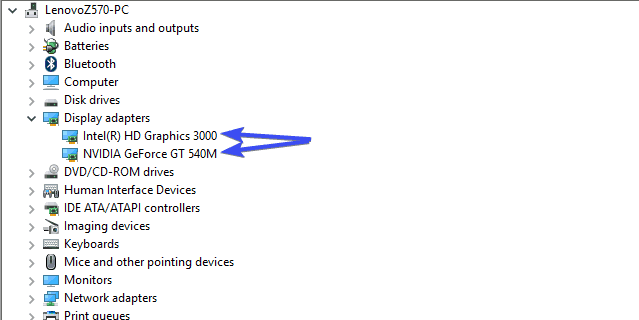
- Actualizar Windows. Asegúrese de que su Windows 10 esté actualizado. Deberá adquirir ciertas actualizaciones acumulativas para poder instalar archivos relacionados con el juego.
- Desinstalar mods. Las modificaciones pueden causar muchos problemas. Asegúrate de eliminarlos uno por uno para descubrir cuál impide que se inicie el juego.
- Instala DirectX y redistribuibles. Asegúrese de instalar la última versión de DirectX y Visual Studio C++. Para este último, es posible que necesite las versiones x64 y x86.
- Ejecuta el juego en el modo de compatibilidad como administrador.
- Haga clic derecho en el Edición extendida de Age of Mythology acceso directo de escritorio y abrir Propiedades.
- Elegir el Pestaña de compatibilidad.
- Cambiar el Modo de compatibilidad con Windows 7 y elige Ejecuta el programa como administrador.
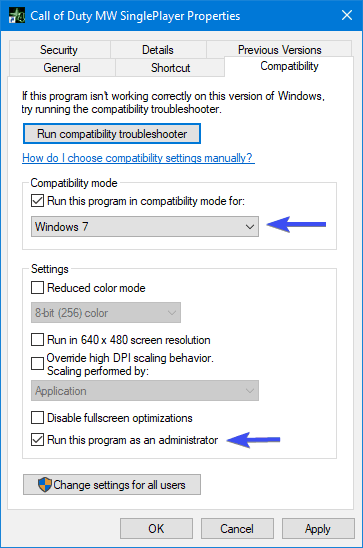
- Confirma los cambios y comienza el juego.
- Vuelva a instalar el juego. La reinstalación es el último recurso.
2. Los usuarios no pueden jugar en línea/actualizar el juego
- Compruebe la conexión. En primer lugar, tendremos que asegurarnos de que la conexión a Internet esté funcionando. Si ese no es el caso, asegúrese de:
- Cambie a una conexión LAN.
- Reinicie su módem o enrutador.
- Deshabilite el Firewall del enrutador y el antivirus de terceros temporalmente.
- Actualice el firmware del enrutador.
- Verifica el caché del juego. Ya explicamos este paso anteriormente, y también es viable para problemas relacionados con la conectividad.
- Instale Microsoft Visual C++ 2015. Microsoft Visual C++ 2015 es una pieza importante del rompecabezas. Instale todas las actualizaciones de Windows y luego descargue Microsoft Visual siguiendo este enlace.
- Usa Voobly para jugar en línea. Este sitio de terceros ofrece un multijugador de múltiples versiones, que puede ser excelente para algunos jugadores que quieren jugar en línea.
- Vuelva a instalar el juego. La reinstalación puede llevar algún tiempo, pero siempre se recomienda cuando no hay nada más que hacer.
3. Falta el sonido del juego
4. FPS bajo
- Baje su configuración. A pesar de que este juego está remasterizado, no es exigente en ningún sentido de la imaginación. Sin embargo, si tiene una PC bastante antigua, tenga en cuenta estos pasos:
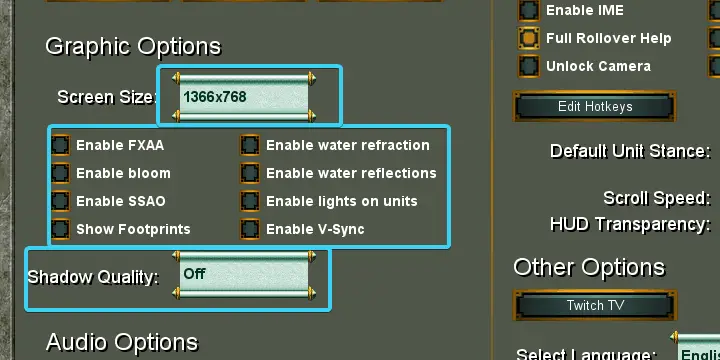
- Deshabilite todas las mejoras gráficas.
- Tamaño de pantalla inferior
- Establezca la calidad de la sombra en Desactivado.
- Reinicia el juego. Un nuevo comienzo siempre es bueno. Muchos problemas del juego se pueden resolver de esta manera.
- Deshabilitar procesos en segundo plano. Algunos procesos en segundo plano pueden afectar el rendimiento de su PC y afectar a Age of Mythology. Asegúrese de evitar que los programas que acaparan recursos funcionen en segundo plano.
- Desactiva el modo de juego. Parece que la función Modo de juego no proporciona los resultados que esperábamos.
- Presionar Tecla de Windows + I para convocar a la Ajustes aplicación
- Abierto Juego de azar.
- Seleccione Modo de juego desde el panel izquierdo.
- Desactiva el modo de juego.
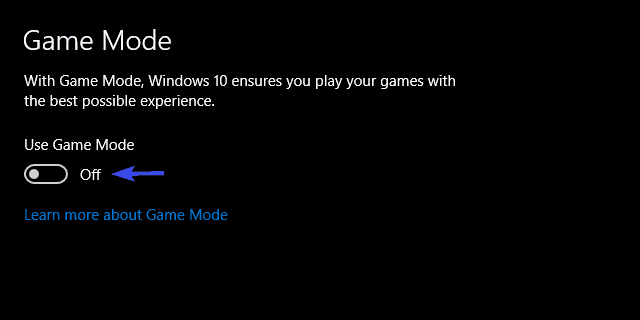
LEA TAMBIÉN: Cómo impulsar Windows 10 bajo FPS para PC AMD
5. Cuestiones de DLC Tale of the Dragon
- Deshabilitar mods. Otro paso obvio. Los mods más antiguos pueden carecer de compatibilidad con el DLC introducido recientemente y viceversa. Deshabilite un mod a la vez hasta que confirme el problema. De esa manera puedes mantener otras modificaciones.
- Instalar redistribuibles. Con los paquetes DLC más recientes, también debe actualizar DirectX y redistribuibles. Descargue Virtual Studio C++ y DirectX para resolver el problema de DLC en cuestión. Preste mucha atención a la arquitectura (64 bits o 32 bits).
- Confirma la integridad de los archivos del juego con Steam. Siga los pasos que proporcionamos anteriormente para hacerlo.
- Vuelva a instalar el DLC. Finalmente, debe reinstalar DLC si ninguno de los pasos anteriores resolvió el problema.
Con el fin de mejorar el rendimiento de su juego y deshacerse de las ralentizaciones, los retrasos, los FPS bajos y otros problemas molestos, recomiendo descargar GameFire (gratis).
6. El texto no se muestra en el menú principal del juego
- Realice una modificación del registro. Este es un procedimiento un poco arriesgado, así que asegúrese de hacer una copia de seguridad de su registro y siga de cerca los pasos que se presentan a continuación:
- En primer lugar, escriba Fuentes en la barra de búsqueda y abra Fuentes.
- Borrar el GiovanniITCTT si esta ahi
- En segundo lugar, tendrá que descargar el GiovanniITCTT e instalarlo de nuevo. Puedes descargar esta fuente desde este sitio web.
- A continuación, en la barra de búsqueda de Windows, escriba regeditarhaga clic derecho en Editor de registro y ejecutarlo como administrador.
- Sigue este camino:
- ComputadoraHKEY_LOCAL_MACHINESOFTWAREMicrosoftWindows NTCurrentVersionGRE_Initialize
- Haga clic derecho en la sección derecha y cree una nueva DWORD (32 bits) entrada de registro.
- Nombralo DisableFontBootCache y establecer su valor a 1.

- Reinicie su PC y busque cambios.
- Verifica la integridad del juego. Por varias razones, los archivos de instalación tienden a corromperse o quedar incompletos. Ejecute la herramienta de Steam y verifique la integridad del juego.
- Vuelva a instalar Windows 10. Algunos usuarios lograron resolver el problema con las fuentes del juego al reinstalar completamente Windows 10. Si está listo para llegar tan lejos, asegúrese de consultar este artículo para obtener una explicación detallada sobre cómo reinstalar Windows 10.
Con eso, finalmente podemos concluir esta lista. Con suerte, estos pasos lo ayudaron a solucionar los problemas de Age of Mythology Extended Edition para siempre. Si tiene problemas adicionales o soluciones alternativas, no dude en comunicárnoslo en la sección de comentarios a continuación.
HISTORIAS RELACIONADAS QUE NECESITA CONSULTAR:
